Folder wyszukiwania to folder wirtualny, który umożliwia wyświetlanie wszystkich elementów wiadomości e-mail spełniających określone kryteria wyszukiwania. Na przykład folder wyszukiwania Nieprzeczytana poczta umożliwia wyświetlanie wszystkich nieprzeczytanych wiadomości w jednym folderze, nawet jeśli te wiadomości mogą być zapisane w różnych folderach w skrzynce pocztowej.
Tworzenie nowego folderu wyszukiwania
Możesz utworzyć cztery typy folderów wyszukiwania:
-
Nieprzeczytana poczta.
-
Oflagowane lub flagą monitującą.
-
Poczta jest nieprzeczytana lub oflagowana w celu wykonania dalszych czynności.
-
Poczta wysyłana bezpośrednio do mnie.
Tworzenie i używanie wstępnie zdefiniowanych folderów wyszukiwania
-
Przejdź do skrzynki pocztowej, którą chcesz utworzyć w folderze wyszukiwania.
-
W obszarze Foldery wyszukiwania wybierz pozycję Utwórz nowy folder wyszukiwania.
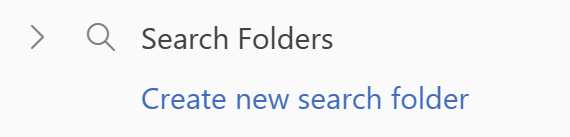
3. Z listy Wybierz folder wyszukiwania wybierz typ folderu wyszukiwania, który chcesz dodać.

4. Potwierdź nazwę folderu wyszukiwania i kliknij pozycję Utwórz.
5. Wybierz strzałkę, aby rozwinąć pozycję Foldery wyszukiwania, aby wyświetlić foldery wyszukiwania poniżej.
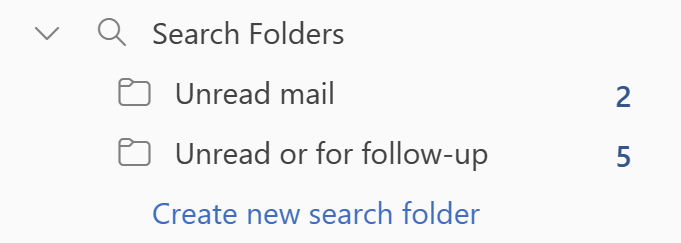
Uwaga: Możesz dodać wybrany folder wyszukiwania do ulubionych.
Usuwanie folderu wyszukiwania
Jeśli folder wyszukiwania nie jest już potrzebny, możesz go usunąć. Folder wyszukiwania to folder wirtualny. Usunięcie folderu wyszukiwania z listy folderów nie powoduje usunięcia wiadomości wyświetlanych w tym folderze. Jeśli chcesz usunąć wszystkie wiadomości z folderu wyszukiwania, otwórz folder wyszukiwania, zaznacz wszystkie wiadomości, a następnie kliknij pozycję Usuń na klawiaturze.
-
Na liście folderów wybierz strzałkę w dół obok wyrazu Foldery wyszukiwania, jeśli zajdzie taka potrzeba, aby rozwinąć listę folderów wyszukiwania.
-
Kliknij prawym przyciskiem myszy folder wyszukiwania, który chcesz usunąć, a następnie wybierz polecenie Usuń folder.
Ważne: Usunięcie folderu wyszukiwania nie powoduje usunięcia żadnych wiadomości. Usunięcie folderu, który nie jest folderem wyszukiwania, spowoduje usunięcie zarówno folderu, jak i wiadomości znajdujących się w tym folderze.










